A volte ci sono casi in cui diversi sistemi operativi sono installati su un computer. In alcuni casi, per inesperienza, è possibile installare un secondo sistema operativo senza rimuovere il primo. Ci sono anche situazioni in cui tre sistemi operativi sono installati contemporaneamente su un disco rigido. Se, in generale, un sistema operativo è sufficiente per te, puoi eliminare quelli non necessari.
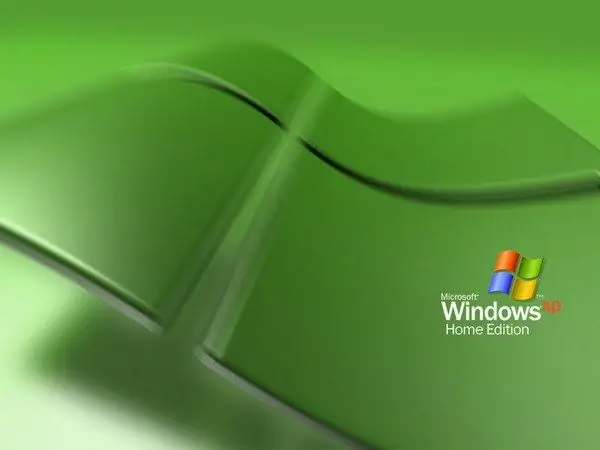
Necessario
- - Informatica;
- - disco di avvio con sistema operativo Windows.
Istruzioni
Passo 1
Il modo più semplice e affidabile per eliminare i sistemi operativi non necessari è formattare la partizione o le partizioni in cui sono stati installati i sistemi operativi durante l'installazione di un nuovo sistema operativo. Ma prima di iniziare il processo, devi salvare tutti i tuoi dati importanti. Tutto dipende dalla situazione specifica. Molto spesso, tutti i sistemi operativi sono installati su una partizione del disco rigido. Quindi la perdita di informazioni sarà minima. Ma se i sistemi operativi sono sparsi in diverse sezioni, sebbene ciò non accada spesso, è possibile perdere una parte significativa delle informazioni.
Passo 2
Se prevedi di installare il sistema operativo Windows 7 dopo la disinstallazione, devi seguire questi passaggi. Inserisci il disco di avvio con questo sistema operativo nell'unità del computer. Riavvia il tuo PC. Subito dopo il riavvio, premere il tasto F8 o F5. Questo ti porterà a un menu in cui puoi scegliere come avviare il sistema. In questo menu, seleziona la tua unità e premi Invio. Attendi che il disco nell'unità inizi a girare e premi un tasto qualsiasi sulla tastiera. Attendi che appaia il menu.
Passaggio 3
Ora nel menu, seleziona l'opzione "Installazione disco", quindi - la partizione del disco rigido su cui sono installati i sistemi operativi e formattala. Se sono installati su più dischi, dovrai formattare queste partizioni. In questo modo, i sistemi operativi non necessari verranno distrutti. Dopo la formattazione, seleziona la partizione di sistema (C per impostazione predefinita) e installa lì il nuovo sistema operativo.
Passaggio 4
Se stai utilizzando un disco avviabile con Windows XP, la procedura differisce solo per il tipo di menu in cui puoi formattare la partizione del disco. Se su Windows 7 è possibile farlo utilizzando il mouse, nella situazione con Windows XP, è necessario selezionare la partizione e premere il tasto F, quindi selezionare il file system e il metodo di formattazione, ad esempio "Formattazione rapida".






